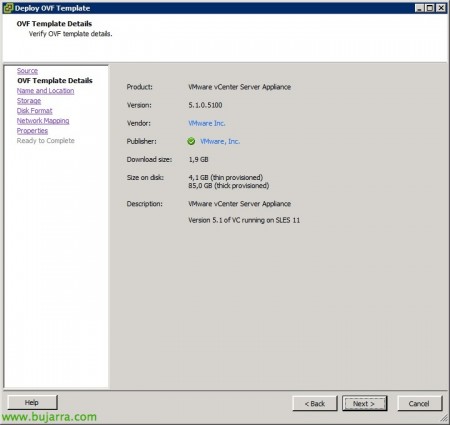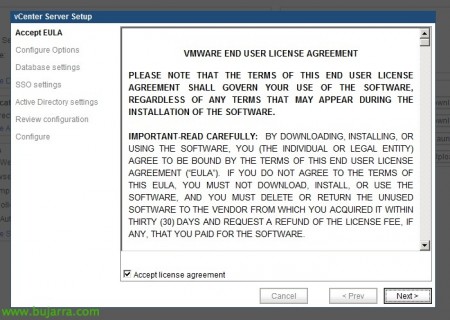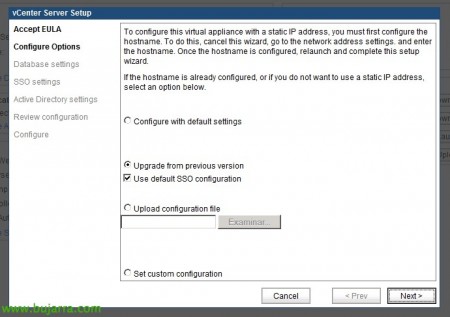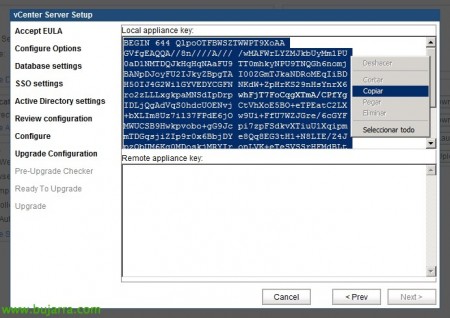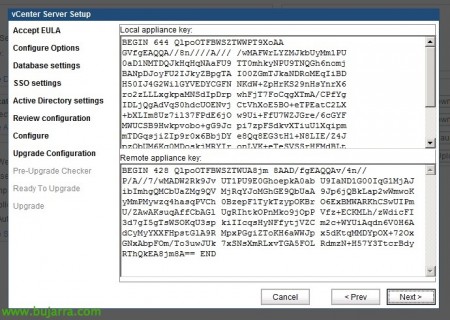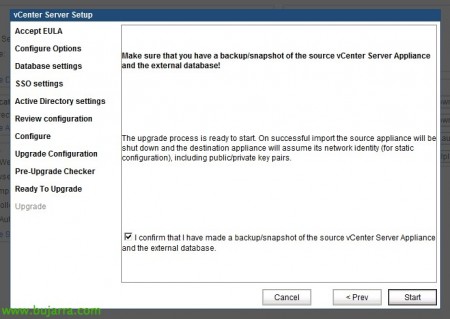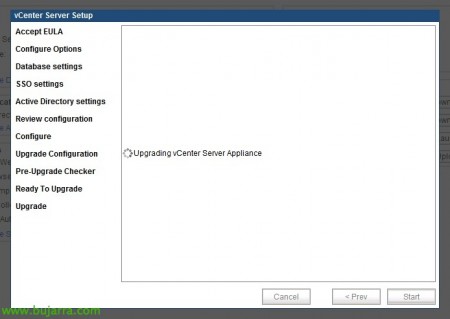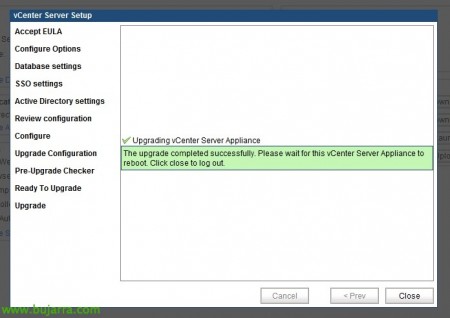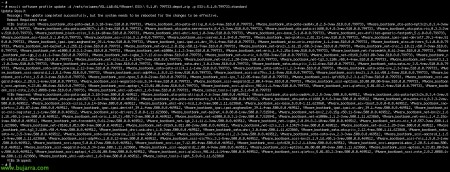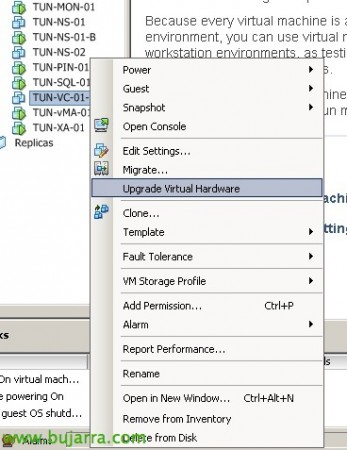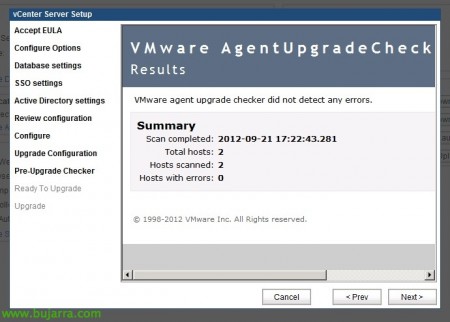
Upgrade to vSphere 5.1 manually with vCSA
In this scenario we will update a vSphere environment 5.0 to the latest version manually, without Update Manager, we will first update our vCenter Server Appliance to the new version, then the ESXi hosts and finally the virtual machines.
If we want to know what's new in vSphere 5.1, We have them here. Deberemos tener en cuenta que todo el software que rodea nuestra infraestructura sea compatible con la versión 5.1, ya que VMware View 5.1 todavía no lo es (CORRECCIÓN: A partir del parche ESXi510-201210001 esta soportado: More info), Veeam Backup & Replication 6.1 tampoco con las máquinas con virtual hardware 9 (habrá que esperar a la 6.5) o Synology DSM…
First things, para upgradear el VMware vCSA de la versión 5.0 to the 5.1 se realizará mediante un nuevo appliance nuestro entorno vSphere, deberemos importarlo desde el formato OVA, continuaremos el asistente de forma normal e indicaremos una dirección IP temporal durante este asistente.
Al actualizar a la 5.1 (o si actualizamos a la 5.0.1), si utlizamos BD enbebida, se nos migrará la BD de IBM DB2 a PostgreSQL.
Una vez importado y encendido el nuevo vCSA, we connect with a browser to https://IP_vCSA:5480, we will accept the license agreement & “Next”,
Select “Upgrade from previous version” & “Next”,
On the 'old' appliance, We're going to “Upgrade” > “Prepare” > This appliance role to 'source'’ & “Set role”,
On the 'new'’ appliance, we copy the 'Local appliance key',
On the 'old'’ appliance in “Establish Trust”, we paste the key in 'Remote appliance key'’ and click on “Import remote key”,
We confirm that it imported correctly & we copy the 'Local appliance key',
On the 'new'’ on the appliance we paste the key from the 'old' server’ in 'Remote appliance key'’ & “Next”,
We select our hosts to run the Pre-Upgrade check, “Next”,
… we wait while it runs…
Done, test passed, “Next”,
We must confirm that we have a backup made (or a snapshot) of the 'old' vCenter Server Appliance’ & “Start”,
… And we wait while it dumps and updates our configuration to the new vCSA, The 'old' vCSA will be stopped’ And its IP address will be applied…
“Close”, At this point, the appliance would already be updated to the new version!
To quickly update the hosts manually, we can run on each of them: 'esxcli software profile update -d /PATH/VMware ESXi 5.1.0 799733-depot.zip -p ESXi-5.1.0-799733-standard', Afterwards, we will need to restart them.
Once the hosts are updated, we can proceed to update the Tools. To perform a silent/automated update of VMware Tools on virtual machines (without Update Manager), We can specify in the 'Advanced Options':
– Windows OS: /s /v “/Qn” /l “PATHLogFile.log”
– Linux OS: –default
Y si queremos tener también las ventajas de la versión 9 del virtual hardware, también se lo actualizaremos, para ello la MV deberá estar apagada, ojo que este proceso no se puede revertir! La versión 9 Allows “Monster VMs”, monitores de rendimiento CPU y aceleración gráfica virtual compartida para mejorar el rendimiento.